Étape 4 : Tester votre application SharePoint

Durée d’exécution : 10 minutes
Objectif: Une fois que vous avez ajouté des composants WebPart dans le site SharePoint et créé une application, vous devez tester l’application en récupérant des données à partir du système SAP. Cette rubrique fournit des instructions sur l’utilisation de l’application pour récupérer les données du système SAP.
Prérequis
- Vous devez avoir créé la page de composant WebPart qui contient les composants WebPart appropriés pour récupérer des données métier. Consultez Étape 3 : Créer une application SharePoint pour récupérer des données à partir de SAP.
Pour tester l’application SharePoint
Démarrez l’Administration centrale de SharePoint 3.0. Cliquez sur Démarrer, pointez sur Tous les programmes, sur Microsoft Office Server, puis cliquez sur Administration centrale de SharePoint 3.0.
Dans le volet de navigation gauche, cliquez sur le nom du fournisseur de services partagés sous lequel vous avez créé l’application.
Dans le volet gauche, cliquez sur Afficher tout le contenu du site. Dans le volet droit, cliquez sur Modèles de formulaire.
Dans la liste Catégorie de formulaire, cliquez sur Customer_SalesOrders. Vous avez spécifié ce nom lorsque vous avez créé la page du composant WebPart. La figure suivante montre la page du composant WebPart que vous avez créée.
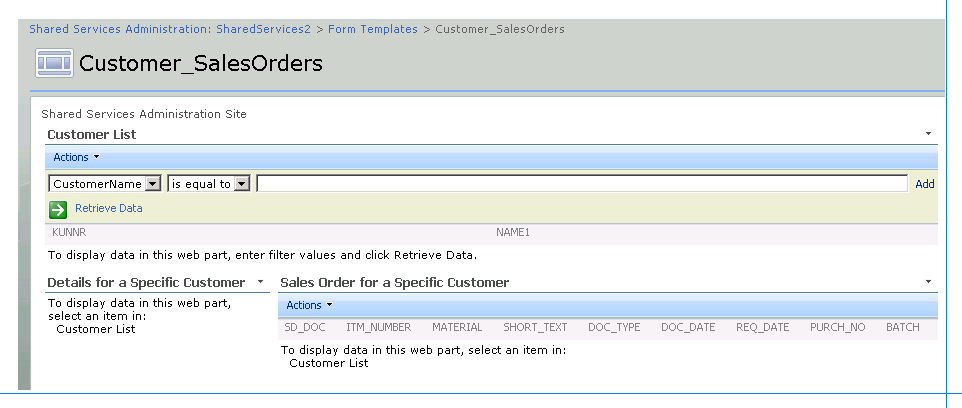
Recherchez des clients en fonction d’une chaîne de recherche. Par exemple, recherchez des clients dont le nom commence par « John E ». Pour cela, procédez de la façon suivante :
Dans la section Liste des clients, dans la première liste, cliquez sur CustomerName.
Dans la deuxième liste, cliquez sur Commence par.
Dans la zone de texte, tapez John E.
Cliquez sur le lien Récupérer des données ou appuyez sur ENTRÉE. La figure suivante montre les enregistrements récupérés à partir du système SAP qui répondent aux critères de recherche.
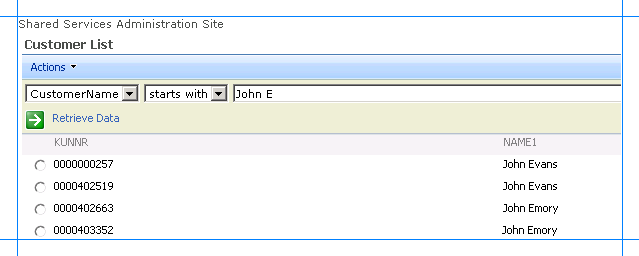
Vous pouvez maintenant voir les détails de n’importe quel client dans la liste et les commandes client associées aux clients, le cas échéant. Pour ce faire, cliquez sur le bouton d’option par rapport à un numéro de client. La page s’actualise pour présenter les détails et les commandes client d’un client spécifique dans les composants WebPart respectifs.
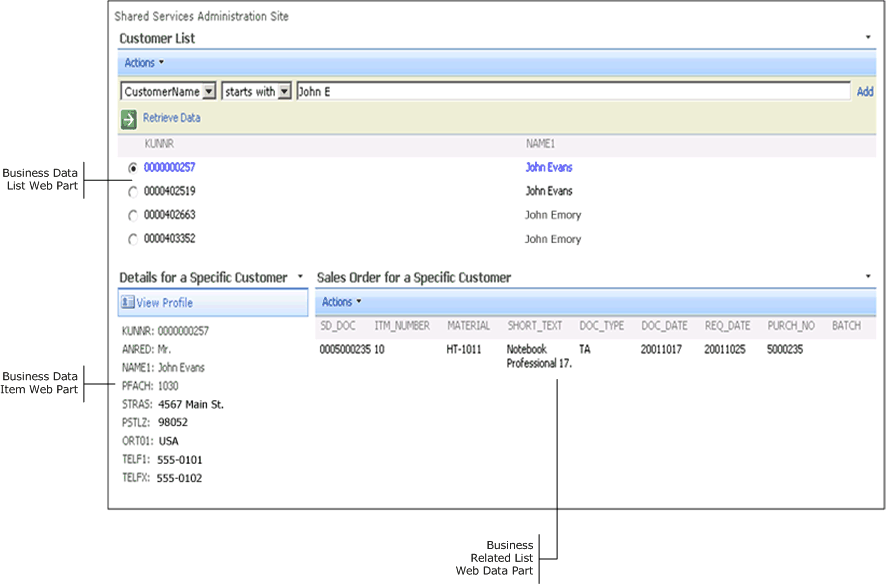
Si les détails des clients et de la commande client associée s’affichent correctement, vous avez terminé le tutoriel. Si aucune donnée ou incorrecte n’est affichée, case activée soigneusement votre travail pour vous assurer que vous avez effectué toutes les tâches correctement.
Résumé
Dans ce didacticiel, vous avez créé un service WCF pour les artefacts SAP que vous souhaitez accéder à partir d’un portail SharePoint. Vous avez également créé une définition d’application pour les artefacts SAP qui est importée dans un portail SharePoint pour créer des composants WebPart afin de présenter des données à partir d’un système SAP.
Voir aussi
Didacticiel 1 : Présentation de données provenant d’un système SAP sur un site SharePoint